WAP551およびWAP561アクセスポイントでのWi-Fi Protected Setup(WPS)の設定
目的
Wi-Fi Protected Setup(WPS)は、ネットワークセキュリティを損なうことなくワイヤレスネットワークを簡単に確立できるプロトコルです。これにより、ネットワーク管理者は、ネットワーク名、キー、およびその他の暗号化構成を構成するプロセスから解放されます。WPSは、押しボタン設定または暗証番号(PIN)のいずれかで設定できます。
このドキュメントの目的は、WAP551およびWAP561アクセスポイントでWPS設定を設定する方法について説明することです。
適用可能なデバイス | ファームウェア バージョン
- WAP551 | 1.0.4.2(最新バージョンをダウンロード)
- WAP561 | 1.0.4.2(最新バージョンをダウンロード)
WPSの設定
ステップ 1:Web設定ユーティリティにログインし、Wireless > WPS Setupの順に選択します。WPS Setupページが開きます。
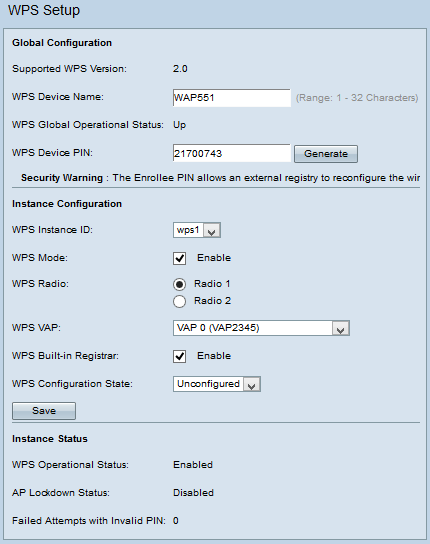
グローバル設定
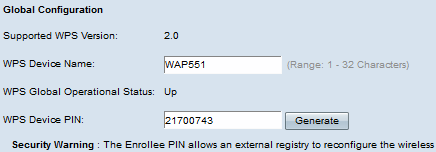
次の情報を参照できます。
- Supported WPS Version:WAPデバイスがサポートするWPSプロトコルのバージョンを表示します。
ステップ 1:WPS Device Nameフィールドにデバイス名を入力します。
- WPSグローバル動作ステータス:WPSプロトコルがWAPデバイスで有効か無効かを表示します。
- WPSデバイスPIN:WAPデバイスのシステム生成された8桁のWPS PINを表示します。デバイスのPINは、クライアントデバイスでWPS登録を開始するときに必要です。WPS登録プロセスの詳細については、『WAP551およびWAP561アクセスポイントでのWi-Fi Protected Setup(WPS)プロセスの設定』という記事を参照してください。
ステップ2:(オプション)新しいPINを生成するには、Generateをクリックします。
セキュリティの警告:登録者のPINは、外部のレジストリがワイヤレスネットワークを再設定することを許可します。そのため、外部のレジストリは信頼された管理者だけが使用または付与する必要があります。この暗証番号には有効期限がありません。
インスタンスの設定

ステップ 1:WPS Instance IDドロップダウンリストから、インスタンスの識別子を選択します。WPSインスタンスIDドロップダウンリストでは、デバイスを登録するWPSのインスタンスを選択できます。ただし、WAPはWPSの1つのインスタンスだけをサポートします。
ステップ 2:デフォルトインスタンスを有効にするには、WPS ModeフィールドのEnableチェックボックスにチェックマークを付けます。
ステップ 3:WPS Radioフィールドで、目的のオプションボタンをクリックします。
ステップ 4:WPS VAPドロップダウンリストから、WPSインスタンスに関連付けられた仮想アクセスポイント(VAP)を選択します。WAPは、デフォルトのVAP0を含めて最大5つのVAPをサポートします。
ステップ 5:組み込みレジストラ機能を有効にするには、WPS Built-in RegistrarフィールドのEnableチェックボックスにチェックマークを入れます。ルータがレジストラになり、ルータのワイヤレスネットワーク名(SSID)とWPA/WPA2-PSKセキュリティをクライアントに自動的に割り当てることで、ネットワークにワイヤレスクライアントを簡単に追加できます。
手順 6:WPS Configuration Stateドロップダウンリストから、次のいずれかの設定を選択します。
- Unconfigured:VAP設定がWPSによって設定された後、状態がConfiguredに変わることを示します。
- Configured:VAP設定を外部レジストラで設定できず、現在の設定が保持されることを示します。
手順 7:Saveをクリックして、変更を保存します。
インスタンスの状態
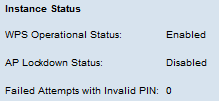
次の情報を参照できます。
- WPS動作ステータス:最近のWPSトランザクションのステータスを表示します。
- AP Lockdown Statusフィールド:現在のインスタンスがロックダウン状態であるかどうかを表示します。
- Failed Attempts with Invalid PIN:パスワードが正しくないか無効なために認証が失敗した回数を表示します。
更新履歴
| 改定 | 発行日 | コメント |
|---|---|---|
1.0 |
11-Dec-2018 |
初版 |
 フィードバック
フィードバック